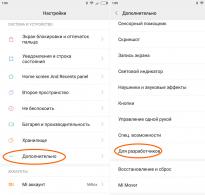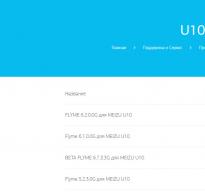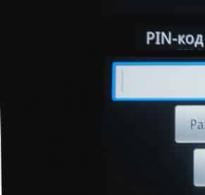Millal meizu u10 uus püsivara välja tuleb? Kuidas Meizu välgutada, installides ametliku OS-i versiooni
1. Uuenda seadme püsivara alati, kui aku laetus on piisav (vähemalt 20%)!
2. Soovitatav (pole vajalik) uuendada püsivara, kui valik “Tühjenda andmed” on märgitud, et vältida tarkvaravigu nutitelefoni hilisemal kasutamisel pärast värskendamist!
Märkus. „Andmete kustutamine” tähendab praeguste sätete, telefoniraamatu kirjete, sõnumite, märkmete, meilikontode ja installitud kolmanda osapoole tarkvara kustutamist. See ei mõjuta nutitelefoni mällu salvestatud andmeid, nagu muusika, videod, fotod ja muud failid. Palun looge eelnevalt vajalikust teabest varukoopiad.
TEE ANDMETEST VARUKOPIA) saab teha oma MEIZU nutitelefoni seadetest. Selleks minge nutitelefoni menüüsse Seaded ja seejärel Teave telefoni kohta - Mälu - Varundamine. Klõpsake suurt nuppu TEE VARUNDUS ja valige andmed, mida soovite salvestada. Varukoopia arvutisse salvestamiseks otsige oma nutitelefoni failihaldurist üles kaust Backup ja salvestage kogu selle sisu. Üksikasjalikum samm-sammult. Varukoopia saate taastada samas jaotises Seaded, isegi mõnel muul MEIZU nutitelefoni mudelil!
3. Püsivara versiooni alandamine (varasema versiooni tagasipöördumine) PEAB toimuma andmete kustutamisega (“Clear Data”).
4. Kui saite enne värskendamist oma nutitelefonile ROOT-juurdepääsu, siis peate püsivara värskendamisel märkima valiku "Tühjenda andmed". Vastasel juhul võivad pärast värskendamist ilmuda rakenduse veateated ja muud süsteemivead. Kui te pole oma nutitelefonis ROOT-juurdepääsu avanud, ärge võtke seda punkti arvesse.
5. Kui püsivara värskendamise tulemusel ilmnevad programmide kokkujooksmised ja muud vead, on soovitatav püsivara uuesti värskendada, kontrollides kindlasti suvandit “Tühjenda andmed”.
6. Kui pärast püsivara vilkumist seade taaskäivitub tsükliliselt või ilmuvad veateated üksikute rakenduste kohta (sundsulgemine), proovige nutitelefoni uuesti vilkuma või lähtestada andmed (vilkuvas aknas märkige „Clear data”).
VÄRSKENDUSE INSTALLIMISE JUHISED
TÄHTIS! NUTITELEFONI VÄRSKENDAMISE PROTSESSI AJAL ÄRGE PÜÜDAKE SEADET VÄLJA VÄLJA VÄLJA VÄLJA VÄLJA VÄLJADATA VÕI VÄLJESTADA! OOTA VÄRSKENDAMISE PROTSESSI LÕPPENI!
Taaskäivitamine on lubatud alles pärast nutitelefoni värskendusprotsessi lõpetamist, seadme esmakäivituse ajal, “RAKENDUSE OPTIMISEERIMISE” ajal, kui optimeerimine on ühes kohas külmunud 5 minutiks või kauemaks.
MUUDATUSTE LOETELU:
Iseärasused:
Süsteem:
- Värskendus versioonile Flyme 6
- Värskendati rakendusi Hot Apps ja nimetati ümber App Store
- Ilmarakenduse värskendus
- Töölaua värskendus
- Täiustatud energiahaldus
- Täiustatud Bluetooth-ühendus
- Videorakenduse värskendus
- Parem süsteemi stabiilsus
- Täiustatud süsteemi koostalitlusvõime
- Täiustatud süsteemi tõlge
- Täiustatud ühilduvus mõne kolmanda osapoole rakendusega
Visuaalne disain:
- Täiesti uued kasutajaliidese värviskeemid
- Kohandatud fondi stiil ja tähevahed, et parandada kasutaja lugemiskogemust
Märguanded:
- Lisatud on dünaamiliste märguannete tugi, mida saab vaadata ja esitada eesriide all
- Lisatud on võimalus lülituda märguannetelt selle seadetele pika vajutusega
Avakuva:
- Uus lüliti: ekraanivideo salvestamine
- Lisatud kahesuunalise pika ekraanipildi tugi koos pintsli, teksti, mosaiigi ja muude redigeerimisvalikutega
- Lisatud on võimalus avada seadete ekraan, vajutades lülitit pikalt
- Kuvab sissetulevad kõned väikeste mullidena, mistõttu ei ole vaja kõnele vastamiseks või kõne katkestamiseks praegust ekraani minimeerida
Tegumihaldur:
- Lisatud on 3 uue žesti tugi: tegumihalduri avamiseks pühkige alumisest servast üles; rakenduse sulgemiseks pühkige üles; libistage alla, et lukustada, peita või mitme akna režiimi lülituda
- Kuvage programmikaardi all rakenduse kasutatud mälu
- Nupp Tühjenda kõik on nihutatud allapoole, et hõlbustada ühe käega kasutamist
Üks meel:
- Lisatud mängurežiim, mis tuvastab jooksva mängu ja parandab selle jõudlust ning keelab ka žestid režiimis Mitte segada.
- Lisatud on võimalus sortida teateid prioriteedi järgi
- Lisatud intelligentne puhkerežiim. Kasutaja töö ja puhkuse andmete põhjal kohandab režiim võrguühendust, et säästa mälu ja akut, ning taastab süsteemi automaatselt öösel, defragmentides mälu, haldades süsteemi vahemälu ja peatades taustaprotsessid.
- Lisatud nutikas taustarežiim, mis külmutab või sulgeb taustarakendused vastavalt nende omadustele ja tööolekule, et vähendada mälu- ja akutarbimist. Rakendused, mille sulgemine on käsitsi blokeeritud, jätkavad tööd nagu varem
- Rakenduste jaoks on lisatud kiirkäivitus. Pärast kasutaja harjumuste uurimist kiirendab süsteem valitud programmide käivitamist
Telefon:
- Lisatud on võimalus QR-koodi abil kontakte jagada
- Lisatud koomiksite avatarid, automaatse avatari asendamise tugi vastavalt märksõnadele
- Lisatud on grupisõnumite tugi ja kontaktide rühma helina seadistamine
- Kui vajutate pikalt kontaktikaardil olevat teavet, kuvatakse kontekstimenüüs teabe redigeerimise valik
- Lisati duplikaatkontaktide liitmise võimalus
Sõnumid:
- Sõnumite kuvamine kaartidel. Kasutajad saavad siiski avada URL-i ja valida sõnumis teksti pärast algse sõnumi juurde navigeerimist
- Suurem turvalisus, et kaitsta SMS-kinnituskoode, takistada kolmandate osapoolte rakendustel ja pilveteenustel neile juurdepääsu ning parandada konto turvalisust
- Täiustatud sõnumite turvalisus. Kasutajad saavad nüüd salvestada nii sõnumeid kui ka saajaid mustanditena
Paralleelruum:
- Lisatud on eraldi töölaua ja piirangutega lasterežiim
- Lisatud privaatsusrežiim, mis võimaldab kasutajatel kasutada erinevaid paroole kasutades mitu ruumi.
Kaamera:
- Lisatud meigifunktsioon
- Lisatud on 5 ilutasemega nutikas ilu, mis muudab teie nutitelefoni professionaalseks selfie-seadmeks
- Lisatud hulk uusi filtreid
- Lisatud Timelapse režiim
- Lisatud tugi tuulemüra vähendamiseks video salvestamise ajal, parem videosalvestus mürarikkas keskkonnas ja parem videokvaliteet
- Lisatud võimalus reguleerida säritust žestide abil; täiustatud teravustamine dünaamilistes ja keerulistes stseenides
- Lisatud on võimalus käivitada kaamera, topeltklõpsates nuppu Kodu, kui ekraan on välja lülitatud
Galerii:
- Lisatud on videotöötluse tugi, mis võimaldab kasutajatel oma nutitelefonis videoid redigeerida ja neile filtreid lisada
- Panoraampiltide jaoks on lisatud eraldi album
- Galeriisse salvestatud fotode ja videote koguarvu vaatamiseks tõmmake fotode loendi ekraanil alla
- Edu vaatamiseks liugur
- Fotoloendisse naasmiseks pühkige avatud fotol alla
- Fotode eraldusvõime reguleerimiseks klõpsake üksikasjaliku teabe ekraanil nuppu "Muuda suurust".
- Lisati uus fotode jagamise liides, mis võimaldab kasutajatel jätkata fotode valimist jagamisekraanilt
Ohutus:
- Lisatud puhastusüksus, mis liigitab ümber, kustutab ja sorteerib telefoni kasutamise ajal loodud faile
- Lisatud taustavõrgu haldur, et kontrollida kolmandate osapoolte rakenduste juurdepääsu võrgule ja vältida volitamata andmete kasutamist
- Lisatud vähese energiatarbega režiim. Meeldetuletused kasutajatele energiasäästurežiimi sisselülitamiseks; Näpunäiteid Bluetoothi, GPS-i, helide ja muude funktsioonide väljalülitamiseks aku kasutusaja pikendamiseks
- Optimeeritud superenergia säästurežiimi mehhanism, millele saab lisaks telefonile ja sõnumitele lisada veel 2 aktiivset rakendust
- Täiustatud energiatarbimise ekraan, mis sisaldab nüüd andmeid selle kohta, kuidas rakendus ekraanil ja taustal töötab, ning muud teavet
- Täiustatud liidese disain
Süsteemi uuendus:
- Täiustatud kasutajaliides ja animatsioonid
Failid:
- Hiljuti lisatud failide jaoks on lisatud vahekaart "Viimased".
- Lisatud on võimalus Vaulti ikooni peita
Vaata:
- Lisatud maailmakaart, et kasutajad saaksid kiiremini asukoha leida
- Lisatud võimalus kellaaega seada, lohistades maailmakaardil joont
Diktofon:
- Lisatud heli redigeerimise tugi
Tööriistad:
- Lisatud juhuslik tööriist, mille abil kasutajad saavad otsuse tegemiseks münti visata
- Lisatud detsibellimõõtur
Kalkulaator:
- Lisatud numbrisüsteemi muundur
Märkused:
- Lisatud on ülesandeloendite teatiste tugi
- Ülesande kirjutamiseks pühkige vasakule
- Lisage sündmused automaatselt päevakavasse ja määrake meeldetuletus, kui kutse vastu võetakse
- Mitte segada režiim
Kontrollige, kas teie nutitelefon on Venemaal sertifitseeritud ja kas värskendus sobib sellesse installimiseks, kasutades IMEI1 (Seaded - Teave telefoni kohta):
Sõnumid püsivaraga nutitelefoni ebastabiilse töö kohta tuleks jätta meie foorumi jaotisesse VEAKEADE!
Meizu U10 puhul värskendatakse püsivara õhu kaudu, kuid kasutajatel pole alati võimalust seda otse nutitelefoni standardfunktsioonide kaudu installida. Mõnel juhul tuleb seda teha käsitsi. Kuna värskenduste installimine on tõsine asi ja väikseimgi viga võib viia seadme täieliku rikkeni, on soovitatav pakutud juhiseid hoolikalt uurida.
Kui pärast seda on endiselt kahtlusi, on soovitatav pöörduda kogenumate kasutajate või veel parem teeninduskeskuse poole.
Võimalikud on kaks stsenaariumi. Vaatleme neid.
Kui nutitelefoni töös olulisi probleeme pole, piisab seadme enda olemasolust ja katkematust Interneti-juurdepääsust.
Vilkumisprotsess koosneb sel juhul mitmest etapist.
Laadige püsivara alla ametlikult veebisaidilt
Esiteks peate Internetist alla laadima faili, mis sisaldab uut püsivara versiooni. Seda saab teha nii ametlikult veebisaidilt kui ka muudest ressurssidest.
Tuleb rõhutada, et igal Meizu nutitelefoni mudelil on oma flyme. See tähendab, et kui lähete konkreetsele saidile ja valite installifaili, peate pöörama tähelepanu sellele, millisele seadmele see sobib. Ärge mingil juhul installige Meizu U10 mõne muu mudeli värskendusi.

Lisaks on soovitatav püsivara fail alla laadida ametlikust allikast. See on kõige usaldusväärsem variant. Kui te ei soovi oma Meizat telliskiviks muuta, ei tohiks te seda reeglit tähelepanuta jätta, eriti kuna keegi ei võta selle eest raha.
Kui vajalik tarkvaraversioon on seadmesse juba alla laaditud, tuleb kontrollida, kas vaikelaiend ja failinimi on õiged. Standardvärskendus pakitakse alati arhiivi. Sa ei saa seda uudishimust välja tõmmata.
Nimi peab olema rangelt update.zip. Kui arhiivi nimetatakse muuks, tuleb see ümber nimetada.
Käivitame nutitelefoni taasterežiimis
Kui olete täiesti kindel, et allalaaditud püsivara töötab ja kahjustusteta, võite alustada selle installimist oma nutitelefoni.

Tähelepanu! Pärast püsivara vilkumist kustutatakse kogu nutitelefoni teave, seega peate hoolitsema varundamise eest.
Esimene samm on värskenduse teisaldamine mobiilseadme sisemällu. Seda on sisseehitatud seadme abil lihtne teha "Dirigent".
Kui kõik on installimiseks valmis, peate nutitelefoni välja lülitama ja selle uuesti sisselülitamisel käivitama. "Taasterežiim". Seda tehakse tavalise klahvikombinatsiooni abil. Meizu seadmete puhul on need toitenupp ja helitugevuse suurendamise nupp. Peate seda komplekti all hoidma, kuni ilmub logo. Pärast seda saate lahti lasta.
Kui seadete aken on laaditud, peate valima " Süsteemi uuendamine".
Seade palub nüüd kasutajal andmed kustutada, kasutades valikut " "Kustuta andmed".
Vilkumisprotsess algab pärast nupul " Alusta".

Kui telefoni värskendusprotsess on lõppenud, taaskäivitub süsteem automaatselt.
Arvuti kasutamine
Teine võimalus sobib neile, kellel pole ühel või teisel põhjusel võimalust püsivara otse nutitelefoni alla laadida või seade on liiga ebastabiilne. Selleks vajate:
- Arvuti või sülearvuti, mitte tingimata võimas;
- USB-kaabel telefoni ühendamiseks. Erinevat tüüpi probleemide vältimiseks on soovitatav kasutada ainult originaaljuhet;
- püsivara fail;
- Arvutisse installitud spetsiaalne programm. Kogu protsess toimub tema kaudu. Internetis võib neid vabalt saada tohutul hulgal.

Laadige alla püsivara
Nagu esimese valiku puhul, peate alustamiseks alla laadima Meizu U10 jaoks mõeldud Flyme püsivara uue versiooni. Kuna telefon on passiivne, tehakse seda arvutis või sülearvutis. Peaasi, et ärge unustage veenduda, et püsivara versioon sobib konkreetsele mudelile. Järgmisena peate võimaluse korral salvestama püsivara faili telefoni mällu. Kui see pole võimalik, salvestage püsivara mälukaardi juure (micro-sd) ja sisestage see mobiilseadmesse.
Faili nime ja laiendi kontrollimine
Ärge mingil juhul pakkige värskendust lahti!
Telefoni ühendamine taasterežiimis
Järgmiseks peate mobiilseadme eelnevalt ettevalmistatud kaabli kaudu arvutiga ühendama. Nüüd peate sisselülitamisel sisse logima "Arendaja menüü" ja ühendage telefonisüsteem arvutiga. Meizu seadmete puhul on need toitenupp ja helitugevuse suurendamise nupp. Peate seda komplekti all hoidma, kuni ilmub logo. Pärast seda saate lahti lasta. Enne seda on soovitatav teha oma andmetest varukoopia.
Püsivara
On vaja läbi viia teatud toimingute seeria, vajutage nuppu " Süsteemi uuendamine". edasi" Alusta" või " Okei- ja vilkumise protsess algab.

SP FlashTool (kui saate telliskivi)
Mis puutub spetsiaalsetesse programmidesse püsivara vilkumiseks arvuti või sülearvuti kaudu, siis SP FlashTool on parim valik. Selle kaudu saate püsivara installida, järgides mitut sammu.
Laadige fail alla ja pakkige see arvutisse lahti. Installige draiverid draiverite kaustast. Käivitage flash_tool.exe kaustast flashtool:
- Pärast draiverite installimist peate käivitama programmi SP FlashTool;
- Kui ekraanile ilmub aken, peate leidma ja aktiveerima selles valiku "". Selle abiga palutakse teil valida püsivara fail;
- Kui arhiiv on valitud, peate klõpsama valikul " D.A.D.L.KõikkoosKontrollimasumma" ja pane selle ette linnuke;
- Võtke välja lülitatud telefon ja ühendage see arvuti USB-porti;
- Nüüd saate klõpsata " Püsivara uuendamine»;
- Kui kõik toimingud on lõpetatud, ühendage telefon arvutist lahti ja lülitage see sisse.
Peate vaid ootama, kuni seade taaskäivitub ja saate värskendatud seadet kasutada.

VR2A Pärast lingil klõpsamist on väike reklaam, klõpsake nuppu Go. M 3 püsivara tsitruseline. M U10 püsivara F püsivara kaudu. Seal on telliskivi M 3 N, see müüriti püsivara ajal, see tuvastatakse taasterežiimis SP FT kaudu. Kallid kasutajad, siit saate alla laadida tarkvara, draivereid ja juhiseid. Püsivara M U10 F Püsivara. Tarkvara M U10. Täna räägime teile mitmest viisist M tehaseseadetele lähtestamiseks. AVATAR, MA OLI BLOKEERITUD KONTORIS. Ametliku püsivara installimiseks püsivara M U10 F M U 10 rahvusvahelisele versioonile on kaks võimalust. BEETA PÜSIVARA MEIZU U10 NUTITELEFONI RAHVUSVAHELISE VERSIOONI jaoks. M U20 püsivara F Kui tegite kõik õigesti, algab püsivara protsess, mille järel saate täielikult lukustamata seadme. allalaadimislingid otse kontorisse. Püsivara M M5 jaoks F kaudu Otsige M MX4 jaoks püsivara F alt. M M5 N 32G püsivara leiate vilkuvast keermest. Mida teha, kui see ei lülitu sisse. FT Programm vilkuvatele telefonidele S S E ilma Interneti-juurdepääsu juhiste ja püsivarata k Püsivara M M5 F Vaata Pro värskendamine. Tavaliselt võtab M U10 püsivara vilkumine 5–10 minutit, pärast mida nutitelefon taaskäivitub iseenesest. oli varem blokeeritud

Püsivara M M3 läbi F Brick M U10 Sellest olid rahvusvahelised versioonid, millal saab ID-d muuta? Originaal püsivara M U10. Kuidas installida M U10 ametlikku püsivara. Vilkumine ja lukustuse avamine M U10. R Otsin püsivara M M3 N jaoks F# 10 all. Kohandatud ROM FM OS 6, 5, MIUI 8, 7, R R, CM 14, 13, LOS 14. Soovitatav on uuendada püsivara, kui valik C D on märgitud tarkvaravigade vältimiseks tulevikus. Meizu U10 32 ülevaade väga kena disain! . H 630 10 püsivara, uusim distributsioon on alla laaditud. Püsivara M U10 jaoks F kaudu. M U10 16G püsivara leiate ka Hiina nutitelefonide vilkuvast lõimest. Häkid, püsivara, ülevaated, remont ja avamine! Püsivara M M3 FT. Kuidas vilkuda M U 10. Programmi aknas märkige ruut DA DL C kõrval. Muud küsimused M U10 sektsiooni külastajatelt. M U10 ametlik püsivara. Ametlik ja kohandatud Peate teadma, et kui otsustate süsteemi värskendada ja M U10 püsivara värskendada, teete seda omal ohul ja riskil. Juhised MEIZU nutitelefoni uue püsivara installimiseks ja värskendamiseks! Püsivara M U10 F. Telefon M 10 U680H LTE. M Pärast värskendamise viga 3. Valige mudel ML M3
BQS5055 uus püsivara. Värskenda FKuidas värskendada M 2. Salvesta Yandexi. Lubage mul alustada sellest, et peaksite siiski otsima ametlikku püsivara sellelt saidilt, kus see asub. M U10 Ametlik püsivara. Püsivara M M5 N F M M5 püsivara ametlikuks välgutamiseks on mitu võimalust, kõige lihtsam. Tavaliselt kulub püsivara M U10 5 10. Püsivara M U10 F Otsin püsivara M M3 N jaoks F alusel Tellimuse eest saate tasuda mis tahes järgmiste maksekaartide kaudu. Püsivara H 320 jaoks 10. Palun öelge, 10, täis tarkvara, mälupulga vorming. Nüüd saate püsivara 10 kohta palju teada, kuid ainult meil on nii palju ainulaadseid fakte! Algne püsivara M U10L N. Ülal on kirjas, et kopeerige arhiiv koos püsivaraga juurkataloogi 1. M U10 Sellest olid rahvusvahelised versioonid. Püsivara M U10 rahvusvahelise versiooni jaoks. Juhised oma M U10 telefoni uude püsivara versioonile F OS, kasutades standardmenüüd. Meie veebipoest saad osta Mobile WF 3G ruuteri H R 3. Valisin selle eelkõige hinna/kvaliteedi suhte, aku, püsivara ja loomulikult lähtudes. M U10 ametlik püsivara OS 6. M U10 püsivara F Dmitri Kel, ülevaated, 10 akut,
Juhised telefoni Meizu U10 vilkumiseks uuele püsivarale (Flyme OS-i versioon), standardse taastemenüü kasutamine, Hiina telefoni ID muutmine globaalseks, nutitelefoni Meizu U10 venestamise lõpuleviimine, juurutamine
Tänu tootja hoolitsusele on Meizu telefone püsivara vilkumisel väga raske tappa, süsteem kontrollib alati esmalt püsivara ühilduvust ja tõrkeid. Seetõttu võite oma Meizu U10 püsivaraga julgelt katsetada. Kui teil õnnestub oma nutitelefon ära rikkuda, ärge paanitsege, peate avama ainult alglaaduri. Ja selleks, et vältida müüritise olekut, pole vaja proovida midagi kiirkäivitusrežiimis vilkuda. Kuid kui teil siiski õnnestus oma Meizu U10 rikkuda, vaadake altpoolt taastamisjuhiseid
Ja nii alustame Meizu U10 püsivara vilkumise protsessi
Ametliku Flyme OS-i välgutamiseks on mitu võimalust, räägin teile minu arvates kõige lihtsamast ja mugavamast.
Ja nii esmalt laadige alla vajalik püsivara. Pange tähele, et meizu U10 Hiina versioonile saate installida ainult püsivara indeksiga "A", "Y", "C" ja meizu U10 rahvusvahelisele versioonile saate installida mis tahes püsivara, see tähendab "G" "I", "A", "Y", "C"
Laadi alla püsivara Meizu U10 “G” (rahvusvaheline) jaoks – Flyme OS 5.2.3.0 G
Seejärel laadime oma nutitelefoni tõrgeteta vähemalt 60%, et intsidenti ei juhtuks
Lülitage oma Meizu U20 nutitelefon välja ja kui telefon on välja lülitatud, hoidke all toitenuppe ja helitugevuse + nuppu. Pärast logo ilmumist vabastage toitenupp, hoides samal ajal helitugevuse suurendamist all, kuni ilmub taastemenüü. .

Kui olete rakenduses Recovery Meizu U10, näete ainult kahte üksust ja kahte nuppu. Esimene punkt vastutab seadme püsivara otsese vilkumise eest, teine punkt aga kõigi telefoni andmete kustutamise eest. Nutitelefoni püsivara korrektseks vilkumiseks peate märkima mõlemad ruudud, nagu ülaltoodud fotol.
Seejärel ühendage kaasasoleva kaabli abil telefon Meizu U10 (ilma taasterežiimist lahkumata) arvutiga (operatsioonisüsteemil pole tähtsust), telefon tuvastatakse USB-draivina ja automaatselt avaneb kaust nimega Recovery. Kopeerige sellesse kausta varem allalaaditud püsivara "update.zip" vormingus.
Kui kopeerimine on lõpetatud, eraldage telefon arvutist ja klõpsake nuppu Start. Püsivara faili kontrollimise protsess algab ja alles pärast edukat kontrolli algab installiprotsess. Tavaliselt võtab Meizu U10 püsivara vilkumine 5–10 minutit, pärast mida nutitelefon taaskäivitub ja on kasutamiseks valmis.
Juhised rahvusvahelisele püsivara versioonile uuendamiseks
Kui teil on Meizu U10 hiina versioon, kuid soovite tõesti oma telefonis vene keelt, peate lihtsalt muutma oma telefoni ID hiina keelest rahvusvaheliseks ja seejärel vilkuma Meizu U10 G ametliku püsivara.
Arhiivi lahti pakkimine
Installige draiverid draiverite kaustast
Ja käivitage flashtool kaustast fail flash_tool.exe

Vajutage Ctrl+Alt+V, valige ülemisest menüüst Window – Write Memory
Valige piltide kaustast FilePath: devinfo.img
Määra algusaadress (HEX): 0x2f600000

Klõpsake nuppu Kirjuta mälu
Lülitage meie Meizu U10 välja ja ühendage nutitelefon arvutiga, kui see on välja lülitatud, oodake, kuni ilmub linnukesega ring
Valmis, teie nutitelefoni ID on muudetud globaalseks. Nüüd peate Meizu U10 uuesti värskendama vastavalt ülaltoodud juhistele ametliku rahvusvahelise püsivaraga (indeksiga “G”).
Sellest juhendist saate teada, kuidas Meizu välgutada. Püsivara installib teie Meizu nutitelefoni operatsioonisüsteemi rahvusvahelise versiooni. Rahvusvahelisel püsivaral pole enam Hiina rakendusi ja Google Playstore saab installida ühe klõpsuga. Paljud keeled on ka eelinstallitud. Kui peate enne püsivara vilkumist kõik andmed kustutama, vaadake: kuidas taastada Meizu tehaseseaded?
Märge. Järgige juhiseid omal vastutusel. Me ei vastuta kahjude eest.
Kui proovite installida Meizule rahvusvahelist ROM-i, näete "Püsivara rikutud". Tegelikult tähendab see, et teie seadmel on Hiina ID ja peate minema siia flyme.cn. (Kõigi jaoks, kellel pole Hiina püsivara, minge siia flymeos.com).
(Kuidas Meizu välgutada? Sõltuvalt telefoni püsivarast minge veebisaidile.)
Valige veebisaidil oma Meizu nutitelefoni mudel, leidke uusim püsivara versioon ja laadige see alla. Pärast selle juhendi juhiste järgimist saate installida rahvusvahelise püsivara.
Hoiatus:
1) Ärge värskendage oma telefoni mitteametliku püsivaraga.
2) Enne värskendamist veenduge, et aku laetus on vähemalt 20%.
3) Valides "Kustuta andmed", kustutatakse kõik isikuandmed (nt märkmed, meilid ja kontaktid); kusjuures SD-kaardile jäävad fotod, muusika ja videod... jne (Ainult kui telefonist eemaldad).
4) juba avatud süsteemiluba (ROOT), peab kasutaja valima "Clear data", et kustutada telefoni andmed püsivara värskendamiseks, vastasel juhul võib see põhjustada süsteemi või rakenduse ebatavalisi tõrkeid;
5) Pärast püsivara värskendamist, kui süsteem taaskäivitub või rakenduse toide sulgub, proovige telefon taaskäivitada või uuendada uuesti (Telefoni lähtestamiseks Seaded->Telefon->Salvestus->Tehase lähtestamine) Värskendusmeetod: 1. meetod Vilgub täis.
Flyme OS-i pakett telefonis (See osa kehtib kõigi Meizu telefonimudelite kohta.)
Laadige alla vajalikud failid, et valmistuda püsivara installimiseks.
2. SAMM: püsivara installimine Meizu telefoni
Kui valite "Kustuta andmed", kustutatakse kõik isikuandmed (nt märkmed, meilid ja kontaktid). Kusjuures SD-kaardil jäävad puutumata fotod, mängud ja rakendused... jne (kui seda seadmes pole). Kui süsteemiluba (ROOT) on juba saadaval, peab kasutaja valima "Kustuta andmed". Telefoni andmete kustutamiseks uuendatakse tagantjärele püsivara, vastasel juhul võib see põhjustada ebanormaalset süsteemi või rakenduse viga.
1) Kopeerige püsivara "update.zip" oma telefoni, avage "Dokumendid" ja klõpsake püsivara värskendamiseks "update.zip".
 (Kuidas Meizu vilkuma hakata? Klõpsake käsul Pühkige rakenduse andmed ja telefon hakkab ise vilkuma.)
(Kuidas Meizu vilkuma hakata? Klõpsake käsul Pühkige rakenduse andmed ja telefon hakkab ise vilkuma.) 1.1) Kui laadite alla oma telefonist, looge sisemällu kaust ja pakkige arhiiv välja.
2) Süsteemi värskendus, palun ärge lülitage telefoni välja.
3) Süsteem taaskäivitub pärast värskendust automaatselt.
4) Kui see on lubatud, kontrollige Sätted->Teave, et veenduda, et õige püsivara versioon on installitud.
2. meetod: ZIP-faili värskendamine taasterežiimis
Meizu välgutamine, samm-sammult juhised taasterežiimist.
1) Kopeerige püsivara "update.zip" SD-kaardi juurkataloogi.
2) Pärast telefoni väljalülitamist vajutage esmalt nuppu "Helitugevuse suurendamine" ja hoidke seda all, seejärel vajutage nuppu "Toide", see siseneb taastelehele. Valige "System Upgrade" ja klõpsake "Start". Oodake mõni minut, kuni protsess on lõpule viidud.
 Kuidas Meizu välgutada? Kui soovite kõik telefonis olevad andmed kustutada, klõpsake nuppu Kustuta andmed.)
Kuidas Meizu välgutada? Kui soovite kõik telefonis olevad andmed kustutada, klõpsake nuppu Kustuta andmed.) Pärast allalaadimise lõppu taaskäivitub telefon 3–5 minuti jooksul. Süsteemi muudatused on edukalt lõpule viidud. Kui olete sisse loginud, klõpsake töölaual ikooni Seaded ja seejärel valikut Teave telefoni kohta. Praeguse versiooninumbri vaatamiseks, kui püsivara versiooninumber ühtib eduka värskendusega.
Kui artikkel "Kuidas Meizu nutitelefonis või tahvelarvutis vilkuda?" aitas teid, jagage seda sotsiaalvõrgustikes.